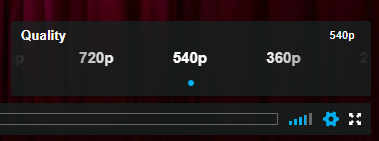woensdag 19 februari
Tips om fijn te kunnen streamen!
Casten
Wil je de livestream op je TV bekijken dan kan je het concert casten:
- Android: Casten van het scherm van je Android apparaat kan met de Google Home-app en Chromecast (Klik hier voor meer informatie)
- IOS: Airplay van het scherm van je iOS apparaat kan makkelijk met Apple TV of met een AirPlay compatibel smart-TV (Klik hier voor meer informatie)
- Of sluit je laptop aan de op televisie via een kabel, en zet de livestream op schermvullend.
Chrome casten
Je kunt je Chrome browser makkelijk casten. Ga naar het menu in je Chrome Browser, dit doe je door op de 3 puntjes rechtsboven in je browser te klikken. (Soms is dit een ander teken, bijvoorbeeld als je een update kunt doen).
Kies dan voor ‘Casten’:
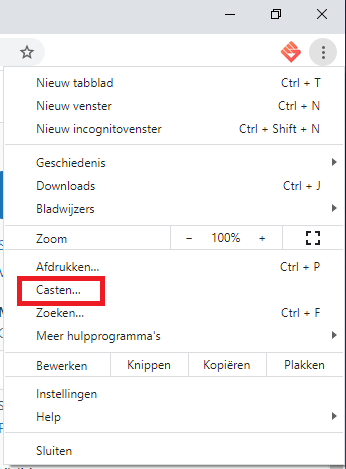
Geluid bij een livestream
Het kan zijn dat de livestream gemute is. Dit betekent dat het geluid is uitgeschakeld. Je kunt je geluid weer aanzetten door op de livestream video te tikken (mobiel/tablet) of te klikken (computer) en daarna op het mute-teken te klikken:

Verbinding
Als de livestream happert kan het zijn dat deze niet voortkomen uit een slechte internet verbinding maar dat het ligt aan de verbinding tussen de verschillende apparaten die worden gebruikt.
Als je in de gelegenheid bent, adviseren wij een laptop/computer te gebruiken voor de stream en indien gewenst deze via een HDMI kabel te verbinden met de TV.
Resolutie
Het kan helpen om de resolutie lager te zetten. Rechtsonder in de stream zie je een tandwieltje staan. Klik hierop om de resolutie aan te passen.
Het kan zijn dat de organisatie het aanpassen van de resolutie heeft uitgezet. Dan zie je geen tandwieltje.